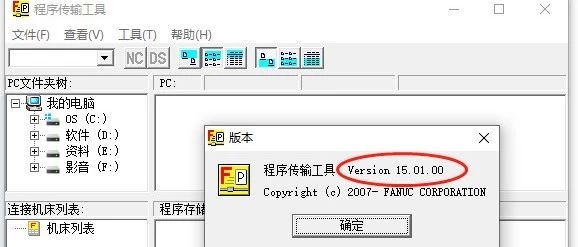
FANUC程序传输工具,CNC<->PC程序互传非常方便,0i-B/C/D、16i/18i/21i-A/B、30i/31i/32i-A、PMi-D/H 均可使用(系统需配置以太网接口和功能),软件版本有V8.0/V10.0/V13.0/V14.0/V15.1(最新版)
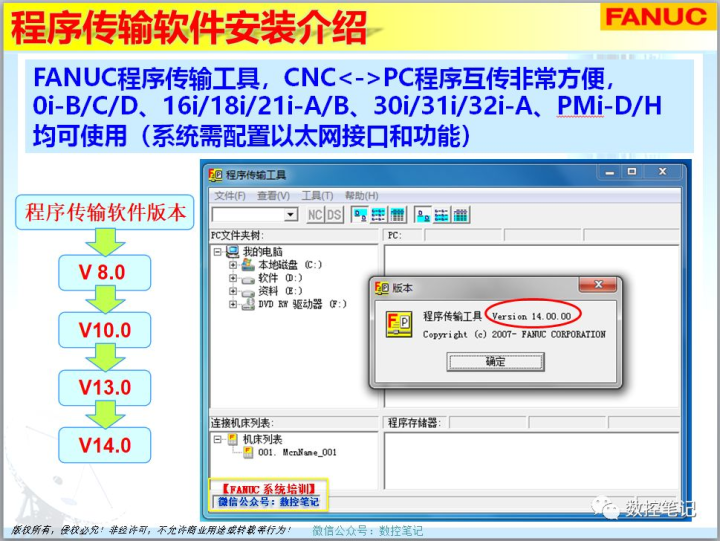
目前最高版本V15.1,解压安装即可直接升级!
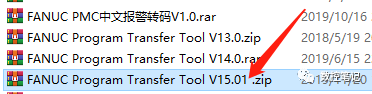
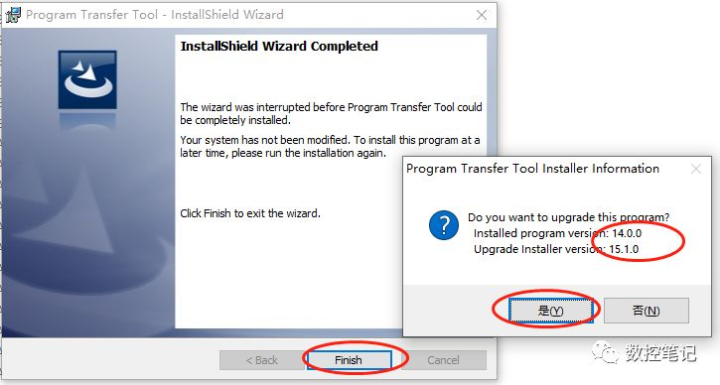
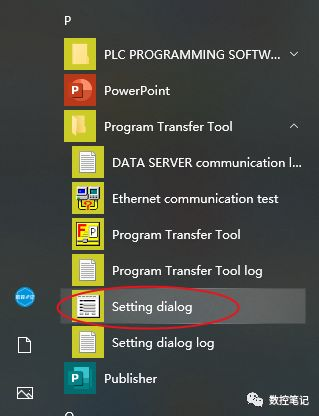
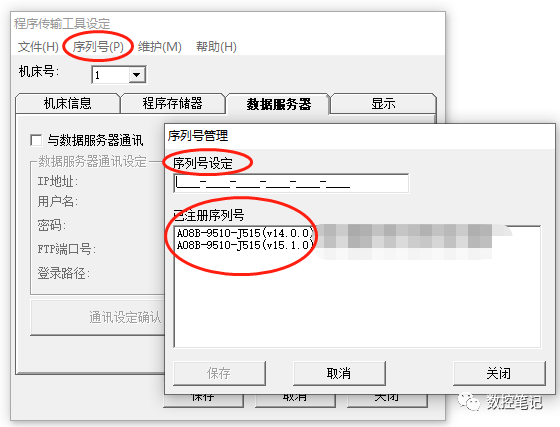

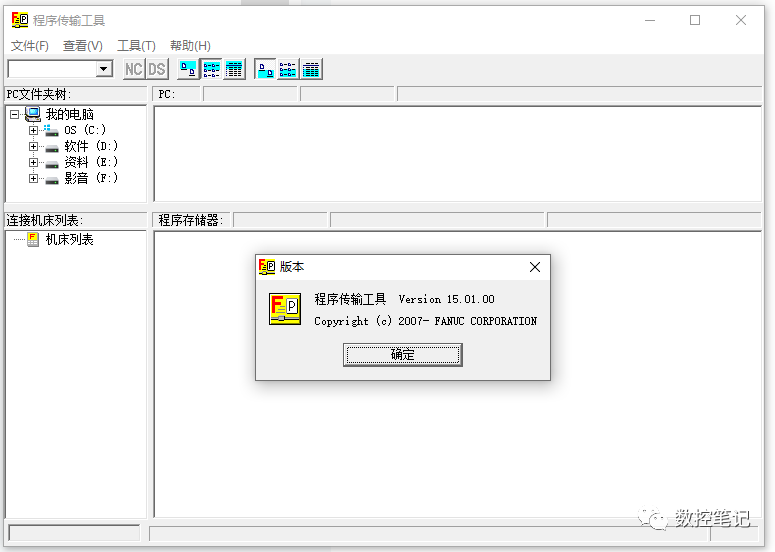
今天带大家介绍一下程序传输工具的使用方法(以31iA设定为例):
程序传输工具使用步骤
1:设定电脑端属性,如下图
本地连接--右键--属性--协议版本4--属性,设定IP地址,举例如下:
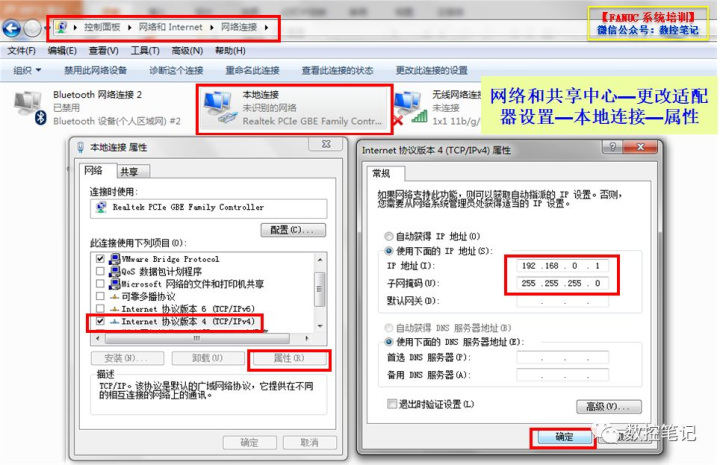
2:设定机床端 IP 地址
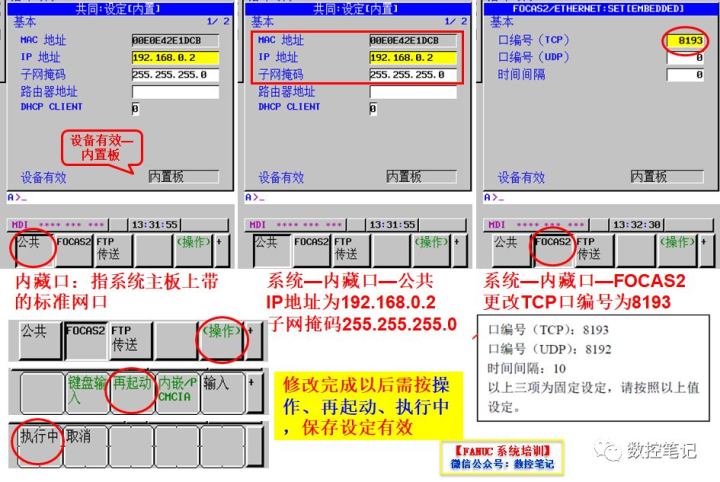
3:通讯测试 PING
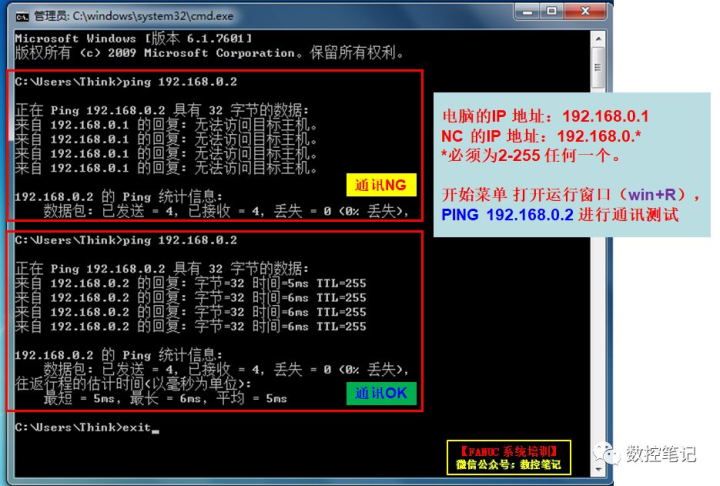
或者在软件上通讯设定测试
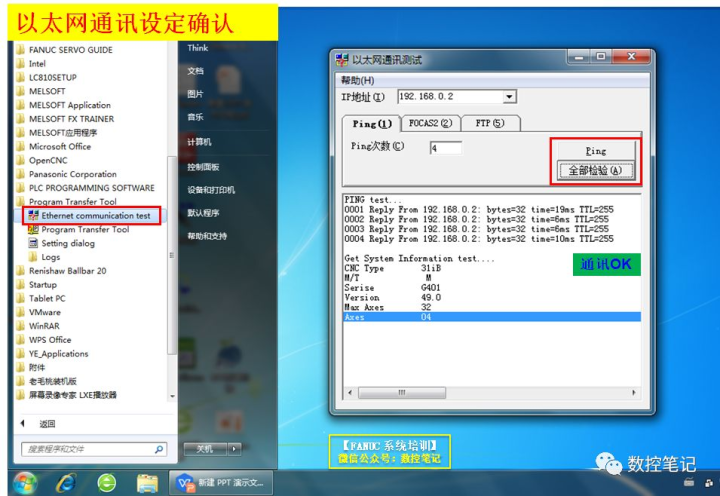
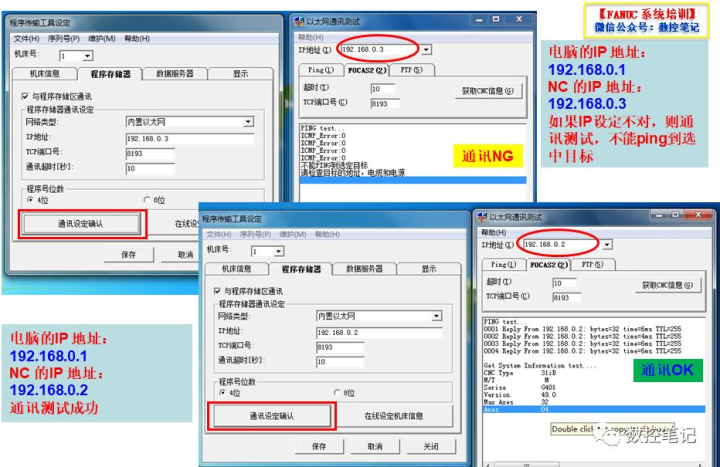
4:程序传输软件使用
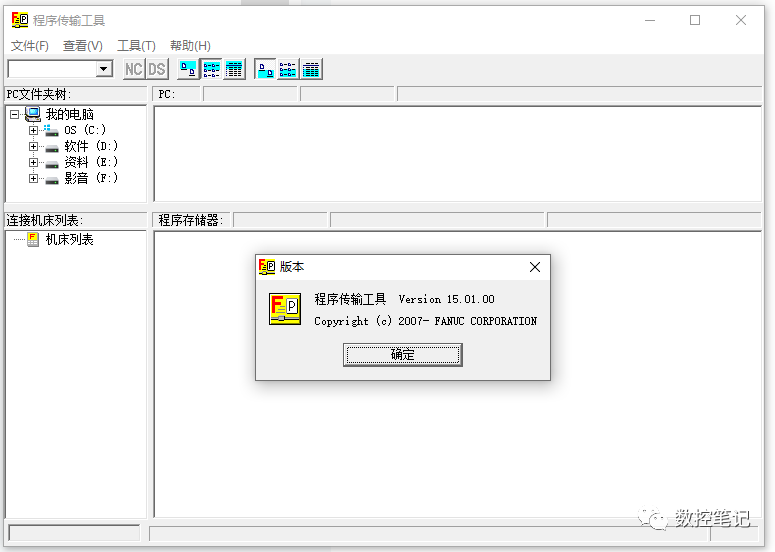
CNC=>PC:选择文件路径:找到程序右键【上传】(也可使用鼠标直接拖动)

PC=>CNC:选择文件路径:找到程序右键【下载】(也可使用鼠标直接拖动)

5:程序传输提示禁止编辑操作

当遇到O8000~O8999或O9000~O9999,无法通过程序传输软件传输时,请将NC参数3202#0NE8 或 3202#4NE9 设定为0
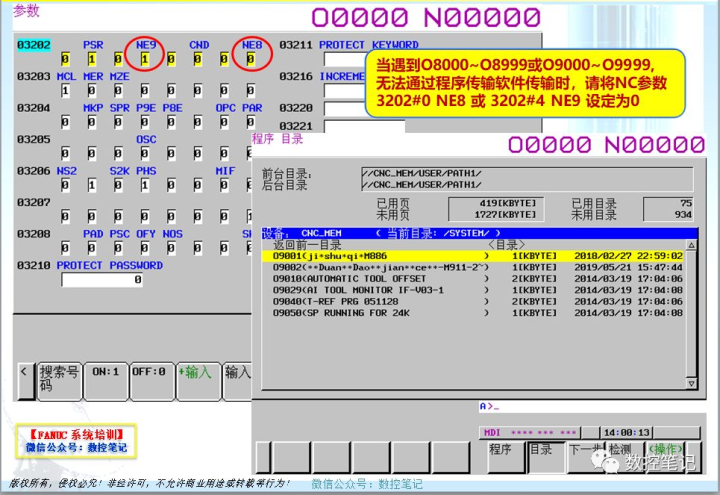

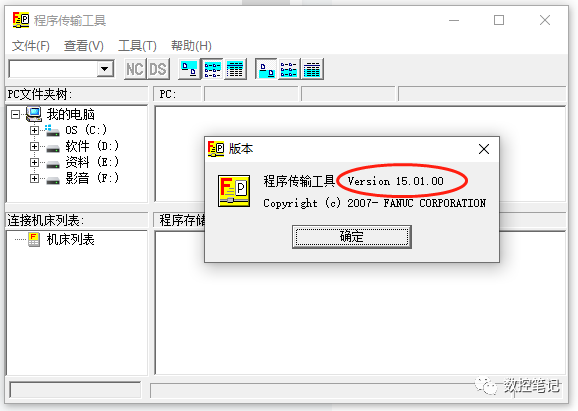

欢迎关注知乎:数控驿站